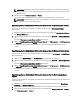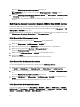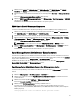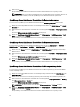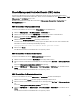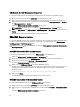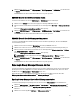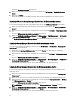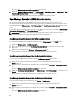Users Guide
Table Of Contents
- Dell Smart Plug-in Version 3.0 für HP Operations Manager 9.0 für Microsoft Windows Benutzerhandbuch
- Übersicht
- Was ist neu in Dell SPI Version 3.0
- Hauptfunktionen und Vorteile des Dell Smart Plug-in
- Info Dell Smart Plug-in
- Regeln automatisch bereitstellen
- Regeln manuell bereitstellen
- Unterstützte Dell-Geräte
- Unterstützte Betriebssysteme
- Dell Smart Plug-in (SPI) verwenden
- Automatisches Gruppieren von Dell-Geräten
- Funktionszustand von Dell-Geräten überwachen
- Dell Connections License Manager starten
- Verarbeitung von SNMP-Traps von Dell-Geräten.
- Dell DRAC- und Gehäuse-Traps (Manuelle Bestätigung)
- Dell EqualLogic-Traps
- Dell EqualLogic-Traps (Manuelle Bestätigung)
- Dell OOB Server-Traps (Manuelle Bestätigung)
- Dell Server-Traps
- Dell Server-Traps (Manuelle Bestätigung)
- Zum Verständnis von Schweregraden bei Dell-SPI-Trap-Meldungen
- SNMP-Trap-basierte Schweregradverbreitung
- Dell Remote Access Controller-Konsole (DRAC) (bandintern) über Dell Server starten
- Dell Remote Access Controller-Konsole (DRAC) (bandintern) über Hilfsprogramme starten
- Dell Remote Access Controller-Konsole (bandintern) über die Knotenstruktur starten
- Dell Remote Access Controller-Konsole (DRAC) (bandintern) über die Dienstestruktur starten
- Dell Remote Access Controller-Konsole (DRAC) (bandintern) über die Warnungsmeldung starten
- OpenManage Server Administrator-Konsole starten
- OpenManage Server Administrator Webserver-Konsole vom Dell Server aus starten
- OpenManage Server Administrator-Webserver-Konsole über Hilfsprogramme starten
- OpenManage Server Administrator-Webserver-Konsole über die Knotenstruktur starten
- OpenManage Server Administrator-Webserver-Konsole über die Dienstestruktur starten
- OpenManage Server Administrator-Webserver-Konsole über die Warnungsmeldung starten
- Dell Remote Access Controller-Konsole (DRAC) über DRAC starten
- OpenManage Server Administrator-Konsole starten
- Chassis Management Controller-Konsole (CMC) starten
- DRAC/MC-Konsole starten
- EqualLogic Group Manager-Konsole starten
- MD Storage Manager-Konsole starten
- OpenManage Essentials (OME)-Konsole starten
- OpenManage Power Center-Konsole starten
- Garantiebericht starten
- Dell Connections License Manager-Konsole starten
- Nicht reagierende Dell-Geräte
- Artikel der Wissensdatenbank anzeigen
- Fehlerbehebung des Dell Smart Plug-in (SPI)
- Zugehörige Dokumente und Ressourcen

Das Fenster Hilfsprogramm zum Ausführen auswählen wird angezeigt.
3. Wählen Sie MD Storage Manager Console unter Hilfsprogramme → Dell Hilfsprogramme → Dell Speicher → Dell
PowerVault MD Speicher-Arrays aus und klicken Sie auf Starten.
Die MD Storage Manager-Konsole wird auf dem Standardbrowser des Systems gestartet.
OpenManage Essentials (OME)-Konsole starten
Sie können die OpenManage Essentials (OME)-Konsole starten, um weitere Informationen zu den von Ihnen
überwachten Dell-Systemen oder Dell-Geräten zu erhalten. Nachdem Sie das Dell-SPI installiert haben, können Sie auf
der HPOM-Konsole unter Hilfsprogramme → Dell Hilfsprogramme das OpenManage Essentials-Konsole Hilfsprogramm
sehen.
Bei allen Dell-Systemen oder Dell-Geräten können Sie die OpenManage Essentials-Konsole direkt über Hilfsprogramme,
Knotenstruktur, Dienstestruktur oder Warnungsmeldungen starten.
ANMERKUNG: Wenn OME an einem anderen als dem Standard-Speicherort installiert ist, müssen Sie den
Installationsort im Start-Hilfsprogramm der OME-Konsole manuell konfigurieren.
OpenManage Essentials-Konsole über Hilfsprogramme starten
So starten Sie die OpenManage Essentials-Konsole über den Ordner Hilfsprogramme auf der HPOM-Konsole:
1. Wählen Sie Hilfsprogramme → Dell Hilfsprogramme.
2. Wählen Sie im rechten Fensterbereich OpenManage Essentials-Konsole aus und klicken Sie mit der rechten
Maustaste.
3. Wählen Sie aus dem Popup-Menü AlleTasks → Hilfsprogramm starten aus.
Die OpenManage Essentials-Konsole wird auf dem Standardbrowser des Systems gestartet.
OpenManage Essentials-Konsole über die Knotenstruktur starten
So starten Sie die OpenManage Essential-Konsole über die Dell Managed Systems-Knotenstruktur:
1. Wählen Sie das gewünschte Dell-System oder Dell-Gerät unter einer beliebigen Knotengruppe auf der
Knotenstruktur aus.
2. Klicken Sie mit der rechten Maustaste und wählen Sie aus dem Popup-Menü Alle Tasks → Hilfsprogramm starten
aus.
Das Fenster Hilfsprogramm zum Ausführen auswählen wird angezeigt.
3. Wählen Sie OpenManage Essentials-Konsole unter Hilfsprogramme → Dell Hilfsprogramme aus und klicken Sie auf
Starten.
Die OpenManage Essentials-Konsole wird auf dem Standardbrowser des Systems gestartet.
OpenManage Essentials-Konsole über die Dienstestruktur starten
So starten Sie die OpenManage Essentials-Konsole über Dienste → Dell Hardware.
1. Wählen Sie das gewünschte Dell System oder Dell Gerät unter einer beliebigen Dienstgruppe in der
Dienstestruktur aus.
2. Klicken Sie mit der rechten Maustaste und wählen Sie aus dem Popup-Menü Alle Tasks → Hilfsprogramm starten
aus.
Das Fenster Hilfsprogramm zum Ausführen auswählen wird angezeigt.
40